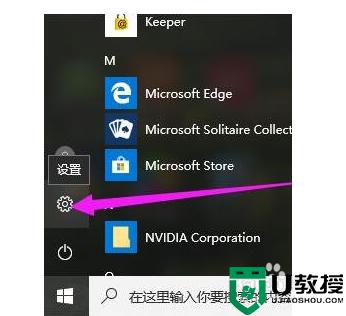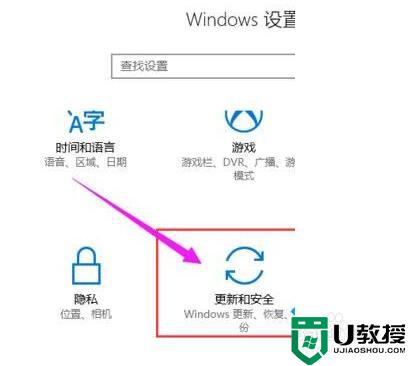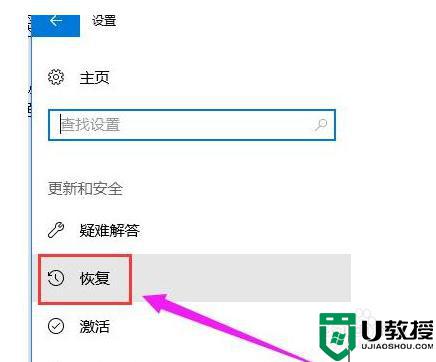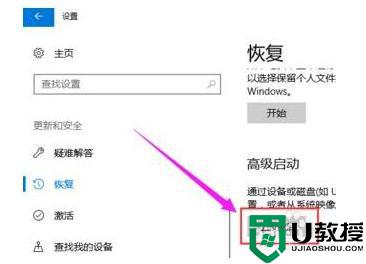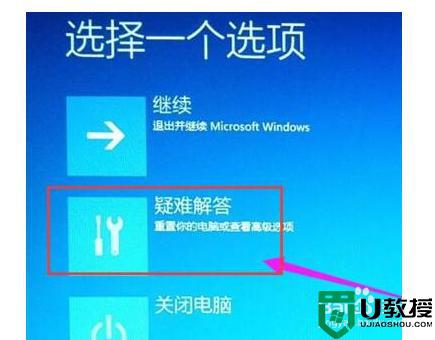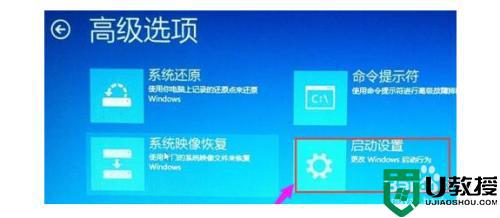win10开机如何进入bios界面 |
您所在的位置:网站首页 › windows10的运行界面怎么打开 › win10开机如何进入bios界面 |
win10开机如何进入bios界面
|
在win10系统中,bios设置保存着计算机最重要的基本输入输出的程序、开机后自检程序和系统自启动程序,它可从CMOS中读写系统设置的具体信息,当今,此系统已成为一些病毒木马的目标,一旦此系统被破坏,其后果不堪设想,那么win10开机如何进入bios界面呢?这里小编就来告诉大家windows10开机进入bios设置操作方法。 推荐下载:win10旗舰版64位 具体方法: 1、点击“开始菜单”,选择“设置”; 2、点击“更新和安全”; 3、点击右边列表项中的“恢复”; 4、点击左侧的“立即重启”,这时电脑就会立即重启,所以单击前请保存好未保存文件; 5、进入如下界面,点击“疑难解答”; 6、点击“启动设置”; 7、点击“高级选项”; 8、点击“重启”;当电脑再次重启就能进入BIOS界面了。 关于windows10开机进入bios设置操作方法就和大家简单介绍到这里了,还有不清楚的用户就可以参考一下小编的步骤进行操作,希望能够对大家有所帮助。 |
【本文地址】
今日新闻 |
推荐新闻 |